
Apakah Anda merasa terganggu karena harus memasukkan kata sandi atau PIN setiap kali Anda masuk ke komputer? Umumnya, untuk menggunakan Windows 11 Anda harus menggunakan akun Microsoft, dan dengan itu disertakan kata sandi untuk keamanan data Anda. Sekarang, Apa yang dapat Anda lakukan jika ingin menghapus kata sandi dan PIN Windows 11? Apakah hal itu benar-benar mungkin dilakukan? Apa risiko dari pengambilan keputusan ini? Mari kita lihat.
Pendeknya, Ya, dimungkinkan untuk menghapus kata sandi dan PIN dari PC Windows Anda. Di satu sisi, Anda dapat menghapus kata sandi jika Anda menggunakan akun lokal di Windows 11. Dan di sisi lain, Anda juga dapat menghapus PIN jika Anda login dengan akun Microsoft. Selanjutnya, kami akan mengajari Anda langkah demi langkah dalam setiap situasi dan kemudian kami akan membicarakan risikonya.
Bagaimana cara menghapus kata sandi dan PIN Windows 11?
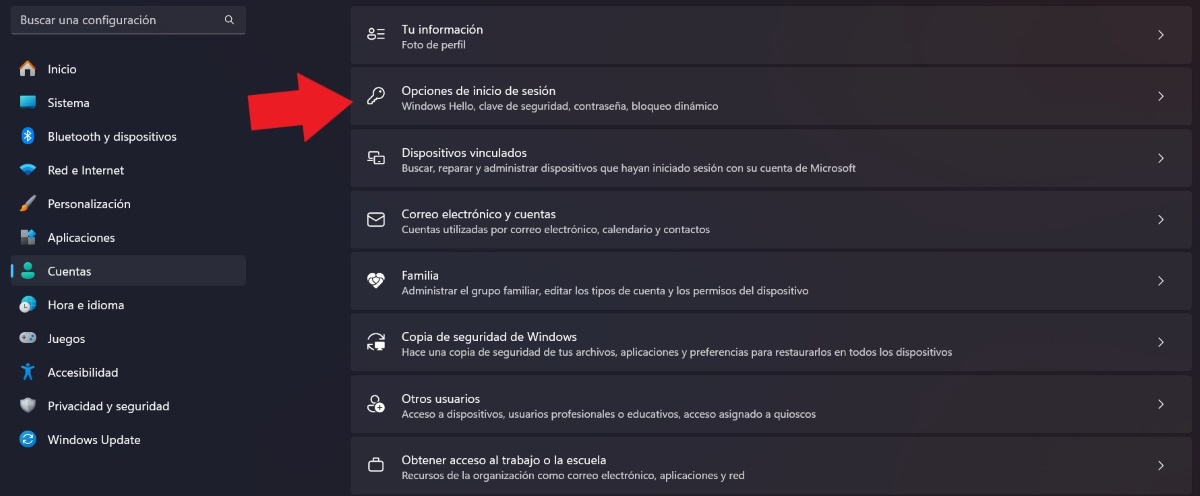
Untuk menghapus kata sandi dan PIN Windows 11, Hal pertama yang perlu Anda ketahui adalah cara Anda masuk pertama kali: dengan akun lokal atau dengan akun Microsoft. Jika Anda melakukannya dengan akun lokal, prosedurnya cukup sederhana dan cepat, karena tidak ditautkan ke alamat Microsoft. Ini adalah langkah-langkah untuk menghapus kata sandi dari akun Windows 11 lokal:
- Ketuk tombol beranda dan tekan Pengaturan.
- Di sisi kiri layar, pilih opsi Akun.
- Sekarang, ketuk Opsi Masuk.
- Di bawah Cara masuk, temukan entri Kata Sandi dan klik Ubah.
- Pada tahap ini, Anda harus memasukkan kata sandi yang Anda gunakan hingga saat itu, lalu ketuk Berikutnya.
- Terakhir, untuk membiarkan login tanpa kata sandi, Anda harus membiarkan kolom ini kosong dan ketuk Selesai.
Dengan prosedur di atas, Anda akan menghapus kata sandi Windows 11 dari akun lokal. Apa yang kamu dapatkan dengan ini? Nah pokoknya ketika kalian login lagi di komputer atau laptop kalian, Anda tidak perlu memasukkan kata sandi.
Ganti akun Microsoft Anda dengan akun lokal
Opsi lain yang Anda miliki untuk menghapus kata sandi dan PIN dari Windows 11 adalah ganti akun Microsoft yang Anda buat pertama kali dengan akun lokal. Bagaimana cara mencapainya? Mengikuti langkah-langkah ini:
- Buka Pengaturan – Akun.
- Sekarang, klik pada entri Informasi Anda.
- Temukan bagian Akun Microsoft.
- Tepat di bawah, Anda akan melihat opsi Masuk dengan akun lokal. Ketuk di atasnya.
- Anda akan melihat antarmuka biru terbuka. Jangan takut, ini adalah asisten Windows.
- Ikuti langkah-langkah yang ditunjukkan oleh sistem untuk memutuskan tautan akun Microsoft Anda.
- Masukkan kata sandi Anda untuk mengonfirmasi pembatalan tautan.
- Masukkan nama Anda dan biarkan kolom kata sandi kosong.
- Terakhir, ketuk Keluar dan selesai.
- Siap. Dengan cara ini Anda akan mengganti akun Microsoft Anda dengan akun lokal dan Anda akan dapat menghapus kata sandi dan PIN Windows 11.
Cara menghapus password dan PIN Windows 11 dengan akun Microsoft
Menghapus kata sandi login dengan akun Microsoft sedikit lebih rumit dibandingkan melakukannya dengan akun lokal. Secara keseluruhan, ini bukanlah tugas yang mustahil, namun harus diakui bahwa ini agak berisiko. Faktanya, tidak hanya ada satu cara untuk mencapainya. Misalnya, Anda dapat menggunakan beberapa perintah di Microsoft Registry Editor atau beberapa utilitas Microsoft.
Di bawah ini, kami telah menyertakan langkah-langkah untuk menghapus kata sandi di layar kunci menggunakan utilitas gratis Panggilan dari Microsoft Autologon v3.10:
- Masukkan tautan unduhan.
- Klik Unduh Autologon.
- Sekarang buka File Explorer – Unduhan.
- Klik kanan folder utilitas Autologon dan ketuk Ekstrak Semua.
- Di jendela yang terbuka, ketuk Ekstrak lagi.
- Sekarang, klik opsi Autologon64.
- Di kotak Kata Sandi, masukkan kata sandi Anda dan tekan Aktifkan.
- Terakhir, ketuk Oke.
- Siap. Dengan cara ini Anda dapat menghapus kata sandi dan PIN dari Windows 11 dan masuk ke komputer tanpa hambatan.
Bagaimana cara menghapus PIN dari Windows 11?
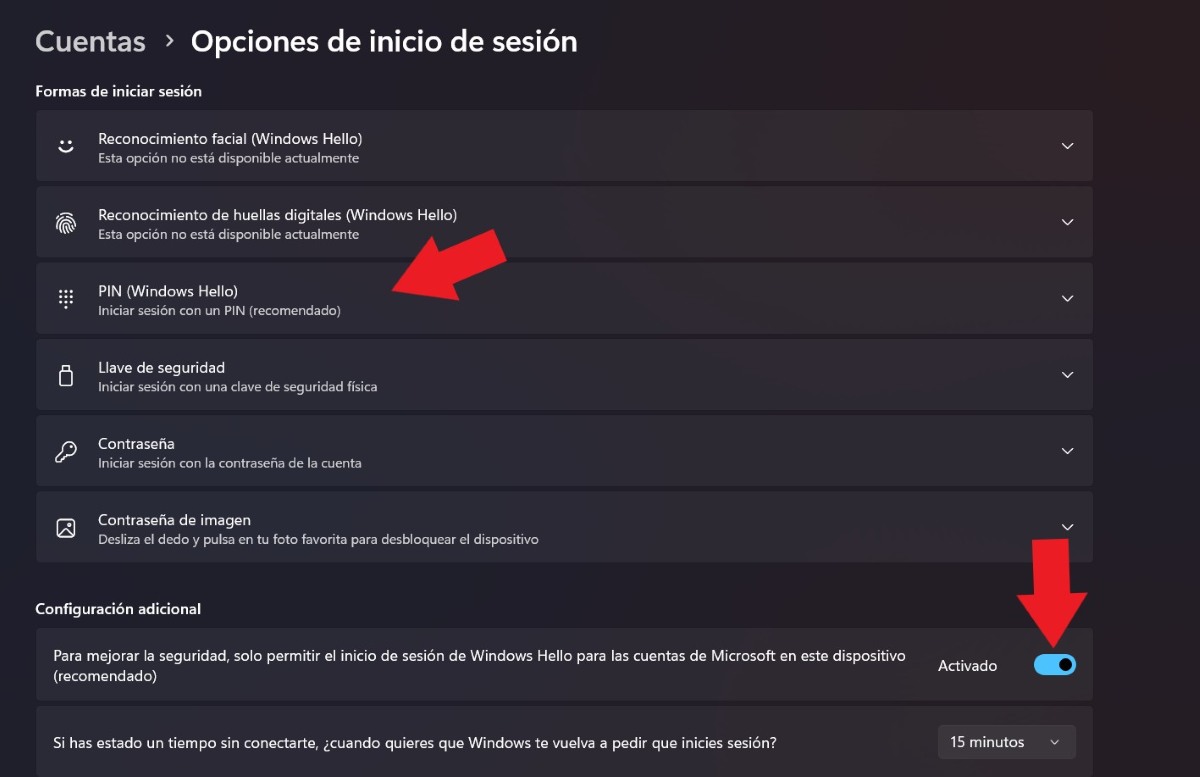
Nah, bagaimana jika yang ingin dihapus bukan passwordnya, melainkan PIN penguncinya saja? Opsi ini juga bisa dilakukan. Untuk menghapus PIN kunci di Windows 11, lakukan hal berikut:
- Buka Pengaturan.
- Ketuk Akun.
- Sekarang, pilih Opsi Masuk.
- Di bawah Pengaturan Tambahan, matikan permintaan kode PIN yang diperlukan dengan menggeser tombol biru.
- Di entri “Jika Anda sudah lama tidak terhubung…” pilih Tidak Pernah.
- Pada saat itu, Anda harus memasukkan kode PIN Anda.
- Sekarang, buka tab PIN (Windows Hello) dan klik di atasnya.
- Ketuk Hapus – Hapus.
- Untuk memverifikasi bahwa itu memang Anda, Anda harus memasukkan kata sandi Microsoft Anda dan ketuk OK.
- Siap. Dengan cara ini Anda akan menghilangkan permintaan kode PIN Microsoft di Windows 11.
Bagaimana cara mereset kata sandi dan PIN Windows 11?
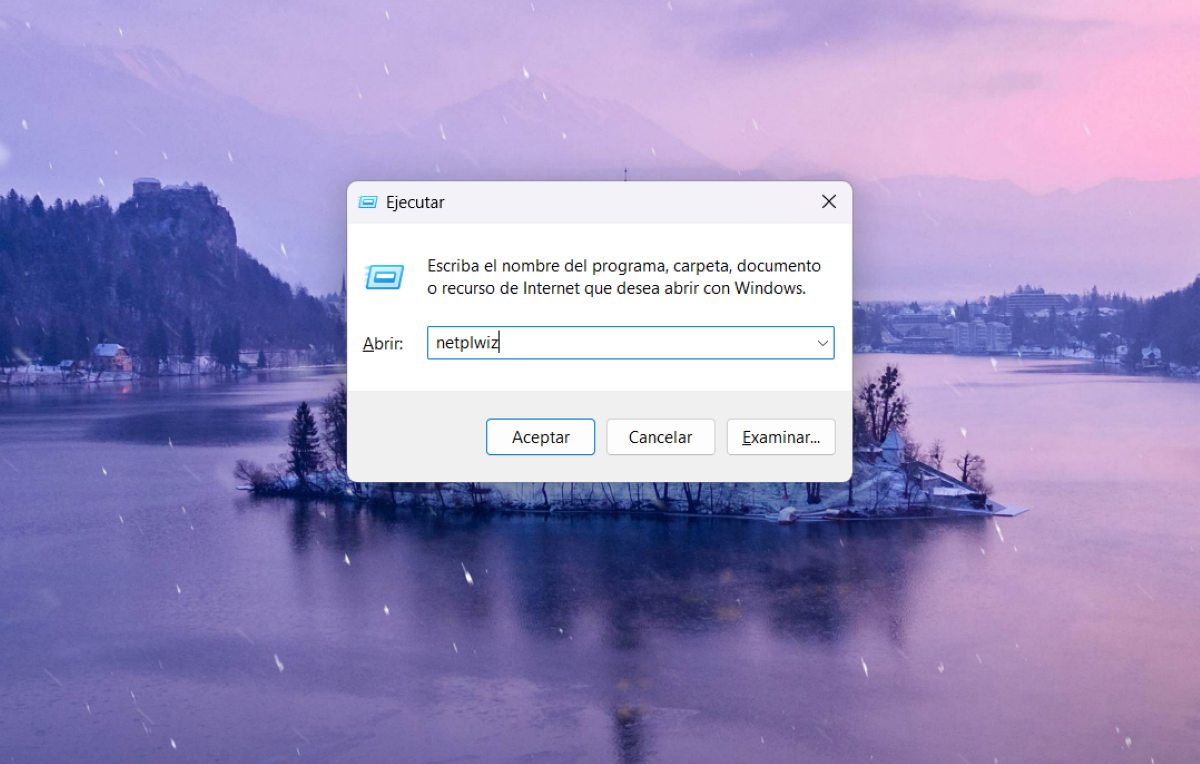
Bagaimana jika setelah menghapus kata sandi dan PIN Windows 11 Anda memutuskan untuk memulihkannya? Salah satu pilihannya adalah menggunakan utilitas Microsoft yang telah kita bicarakan untuk menetapkan ulang kata sandi dan PIN. O Anda dapat mengikuti langkah-langkah sederhana ini.:
- Ketuk tombol Windows + R.
- Ketikkan perintah: netplwiz
- Klik OK.
- Pilih opsi “Pengguna harus memasukkan nama dan kata sandinya untuk menggunakan peralatan” – Terapkan – Terima.
Setelah ini selesai, Anda hanya perlu membuat kode PIN baru dari Pengaturan – Akun – Opsi masuk – PIN – Pengaturan – Buat PIN – Berikutnya – Siapkan PIN. Buat PIN baru dan tekan OK. Siap. Sekarang komputer Anda akan terlindungi kembali.
Inilah Resiko Menghapus Password dan PIN Windows 11

Menghapus kata sandi dan PIN dari Windows 11 dapat memberikan beberapa manfaat, seperti menghemat waktu atau tidak perlu mengingatnya setiap kali Anda ingin menggunakan komputer. Namun, Kita tidak boleh lupa bahwa ini adalah tindakan yang dihasilkan dengan tujuan menawarkan keamanan dan privasi yang lebih baik kepada Anda ketika Anda login di komputer atau laptop.
Oleh karena itu, Anda harus berpikir matang sebelum menghapus kata sandi dan PIN Windows 11 di komputer Anda. Di satu sisi, siapa pun yang memiliki akses juga akan dapat melihat data, foto, video, atau dokumen rahasia apa pun. Di sisi lain, Anda lebih mudah menjadi korban orang jahat di web. Oleh karena itu, lebih baik Anda mengevaluasi situasi dengan hati-hati untuk melihat apakah hambatan keamanan ini benar-benar perlu dihilangkan.
Sejak kecil, saya sudah tertarik dengan segala hal yang berkaitan dengan sains dan teknologi, terutama kemajuan-kemajuan yang membuat hidup kita lebih mudah dan menyenangkan. Saya senang mengikuti perkembangan berita dan tren terbaru, serta berbagi pengalaman, opini, dan kiat tentang perangkat dan gadget yang saya gunakan. Hal ini membawa saya menjadi penulis web sekitar lima tahun yang lalu, dengan fokus utama pada perangkat Android dan sistem operasi Windows. Saya telah belajar menjelaskan konsep-konsep kompleks dengan istilah sederhana agar pembaca saya dapat dengan mudah memahaminya.